数据是我们的全部存在,它就是一切!我们倾向于在日常生活中使用如此多的小工具,这些小工具会产生大量数据。无论你是个人还是公司,数据对于每个实体都同样重要。多年来,硬盘驱动器已被证明是存储我们数字数据的最具体形式。(当然,在云存储成为一件事之前)。人们应该定期监控他们的硬盘驱动器,以确保一切都在正确的位置。

在 Windows 上,我们拥有 SMART(自我监控、分析和报告技术)技术,它更像是一个专门检查硬盘驱动器健康状况的监控系统。因此,如果你看到“Reallocated Sector Count”数值增加,则表明在你的磁盘驱动器上分配了坏扇区。
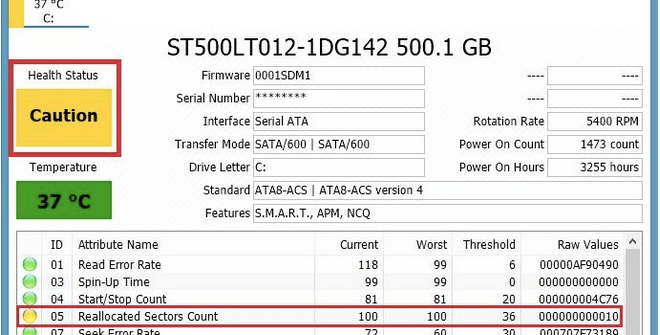
如何修复重新分配的扇区计数警告?在这篇文章中,我们介绍了一些解决方案,可让你修复 Windows 10 设备上的重新分配扇区计数警告。
什么是重新分配的扇区?
嗯,一件事是肯定的。这可能不是一个好兆头!你可以将重新分配的扇区视为坏扇区,例如无法存储任何内容的未使用磁盘空间。每当硬盘驱动器遇到读/写错误或任何磁盘操作未成功完成时,最初分配的空闲空间都将被闲置。随后是 SMART 上的重新分配扇区计数警告消息。

系统也不能使用重新分配的扇区,它们会不断占用磁盘驱动器上不必要的存储空间。在更糟糕的情况下,如果不及时处理,重新分配的扇区也可能导致数据丢失。
因此,如果 Reallocated Sector 计数增加,则严重表明你的系统出现问题。在此计数上升并且你开始丢失宝贵的数据之前,需要立即修复重新分配的扇区。
如何修复 Windows 10 上的重新分配扇区计数警告?
以下是修复 Windows 10 设备上的重新分配扇区计数警告的一些解决方案。
#1 使用 CHKDSK 命令
重新分配的扇区计数警告的解决办法:CHKDSK(检查磁盘)实用程序是最强大的命令之一,它可以扫描整个硬盘驱动器以修复硬盘驱动器错误和差异。你可以轻松地在命令行终端上运行 CHKDSK 工具,以立即修复磁盘上的坏扇区和其他常见的硬盘驱动器错误。要运行 CHKDSK 命令,请执行以下快速步骤:
启动开始菜单搜索框,键入“命令提示符”,右键单击其图标,然后选择“以管理员身份运行”。
在命令提示符窗口中,键入以下命令并按 Enter。
CHKDSK /f /r C:

你还可以替换驱动器号,因为在我们的例子中,我们使用 C: 驱动器作为参考。
Windows 运行完整扫描以检查硬盘驱动器并检查坏扇区(如果存在)将需要一些时间。CHKDSK 命令可用于修复各种磁盘错误,包括“重新分配扇区计数警告”并恢复硬盘驱动器的状况。
#2 安全移除外置硬盘

如何修复重新分配的扇区计数警告?为避免坏扇区并修复 Windows 10 上重新分配的扇区计数警告,你应始终保持安全弹出外部硬盘驱动器的习惯。它将保护你的设备免受突然跌落或未完成的操作。安全弹出外部驱动器不仅可以保持你宝贵的数据完好无损,还可以确保你的硬盘驱动器的健康状况保持良好状态,以便长时间运行。
#3 下载并安装高级磁盘恢复
重新分配的扇区计数警告的解决办法:无论是坏扇区还是重新分配扇区的数量不断增加,都表明硬盘驱动器即将死去。当硬盘驱动器的健康状况开始下降时,在更糟糕的情况下甚至可能导致数据丢失。
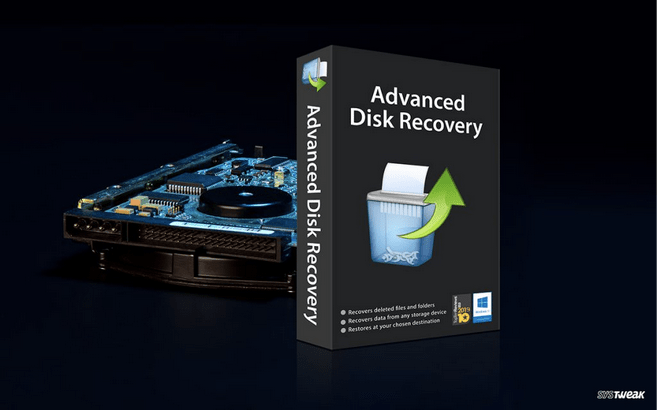
此外,即使你由于硬盘上的坏扇区而丢失了宝贵的数据,你也可以使用专业的磁盘恢复工具轻松恢复。Advanced Disk Recovery是恢复丢失或删除数据的终极解决方案,包括图片、视频、音频、文档等。它不仅可以从硬盘驱动器恢复丢失的数据,而且与外部存储介质(包括便携式磁盘驱动器、U 盘、SSD、存储卡等)配合得非常好。高级磁盘恢复与所有主要文件格式兼容,可快速恢复文件和文件夹,只需点击几下。
按照这些快速步骤通过高级磁盘恢复恢复丢失的数据,并将“重新分配扇区计数警告”消息的危险影响降至最低。
在你的 Windows PC 上下载并安装 Advanced Disk Recovery 工具。
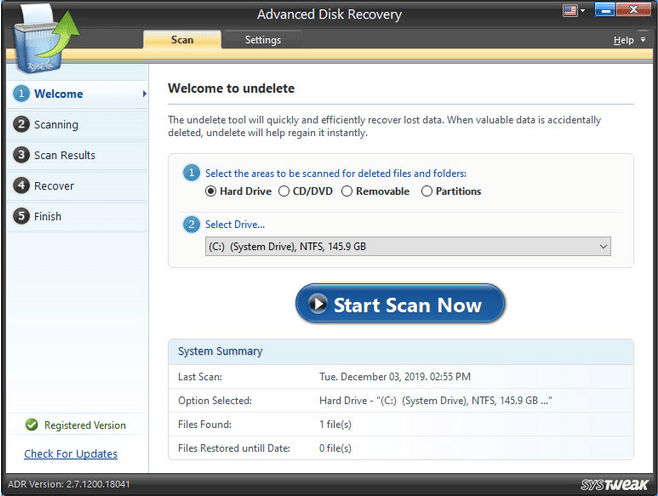
在你的设备上启动 Advanced Disk Recovery 软件。在欢迎页面上,选择需要扫描的区域,如硬盘驱动器、CD/DVD、可移动设备等。
第二步,选择需要恢复数据的驱动器。
点击“立即开始扫描”按钮以启动该过程。
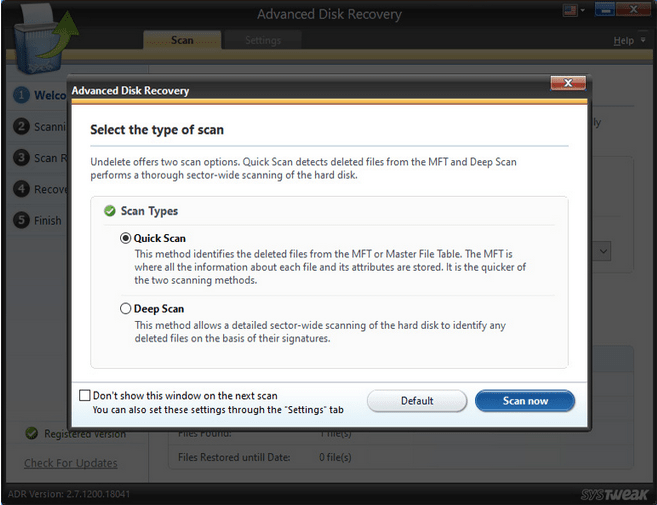
选择扫描模式:根据你的要求快速扫描或深度扫描,然后你就可以开始了!
在几秒钟内,所有丢失或删除的数据将在屏幕上列出。
你可以选择所有需要还原的文件。点击“恢复”按钮以恢复丢失的文件。
就是这样,伙计们!只需单击几下,你就可以通过 Advanced Disk Recovery 实用工具轻松恢复丢失或删除的数据。
结论
如何修复重新分配的扇区计数警告?这总结了我们关于如何修复 Windows 10 上重新分配的扇区计数警告的指南。通过遵循上述解决方案,你可以轻松处理重新分配的扇区或坏扇区的数量增加或你在硬盘上遇到的任何问题驾驶。如有任何其他疑问或帮助,请随时给我们写信!

